Hogyan lehet törölni a keresősávot?
A mester válasza:
A böngésző keresősávjába bármikor bevitt lekérdezések a gyorsítótárban maradnak. És akkor megjelenik azok listája, amikor hasonló szavakat gépel be. Néha maga a keresőmotor-kiszolgáló tárolja a kéréseket. A lekérdezések listájának törléséhez azokat el kell távolítani az internetes böngésző gyorsítótárából, vagy be kell tiltani a keresőmotort, amely utóbb már nem menti el a megadott kifejezéseket vagy szavakat.
Tehát minden böngészőhöz szükség van egy bizonyos algoritmusra. Például a Internet Explorer, amely az alapértelmezett Microsoft böngésző, lépjen az "Eszközök" menüre, majd az "Internetbeállítások" menüpontra. Itt található a „Böngészési előzmények”, és a törlés gombra kattintva jelölje be a négyzeteket a lekérdezések beviteléhez kapcsolódó elemeknél. Erősítse meg a változásokat. Ezután lépjen a "Keresés" szakaszba, és keresse meg az alapértelmezés szerint használt rendszert. A keresési szolgáltatással kapcsolatos kérések mentésének megtiltásához kattintson a „Letiltás” gombra.
Ha használja opera böngésző, majd a megnyitás után nyomja meg a Ctrl + F12 billentyűket. Megnyílik a "Beállítások" párbeszédpanel, ahol aktiválja a "Keresés" fület. Itt, a „Keresési tippek engedélyezése” parancs mellett jelölje be a négyzetet, és az OK gombra kattintva mentse el a változtatásokat. Most aktiválja az „Speciális” fület, és keresse meg az „Előzmények” menüt. Van egy „Lemez-gyorsítótár” szakasz, amelyben kattintson a „Törlés” -re.
A keresőmotor betiltása a google böngésző A Chrome automatikusan megjeleníti a korábban keresett lekérdező szavakat a keresősávon, és az internetes böngésző gyorsítótárának törléséhez keresse meg a Csavarkulcs ikont (böngésző panel). A "Paraméterek" kiválasztása után változtatni kell. Lépjen az "Alapvető" - a "Keresés" szakaszba, és törölje a jelölést az "Élő keresés engedélyezése" elem melletti négyzetből. Ezután az "Speciális" menüben erősítse meg a korábban megtekintett oldalak adatainak törlését, majd állítsa be a szükséges funkciókat, és mentse a módosításokat.
És végül, amikor együtt dolgozunk mozilla böngésző Firefox, válassza a menüben a "Beállítások" pontot, ahol aktiválja a "Adatvédelem" fület. Lesz egy aktív "Törlés a közelmúltból" gomb, amelyre kattint. Megnyílik egy párbeszédpanel, ahol beállíthatja azt az időszakot, amely után az előzményeket törli. Ezután jelölje be a "Gyorsítótár" és a "Űrlapok és keresés naplója" jelölőnégyzeteket. A módosítások alkalmazásához aktiválja a "Törlés most" gombot.
Helló barátaim, mielőtt továbbmegyünk a cikkhez, emlékeztetni szeretném Önt, hogy kezdtünk tele van tartalommal Youtube csatorna , ezért feltétlenül iratkozz fel. Itt még további utasításokat, valamint hasznos és érdekes információkat talál a számítógép javításával és beállításával kapcsolatban. És természetesen, ne felejtsük el a többi közönséget: Facebook , Twitter , Google+.
Ami a mai anyagot illeti, arról fogunk beszélni, hogyan lehet eltávolítani a jelszót a Windows 10 rendszerben, vagy legalább eltávolítani annak kérését a számítógép bekapcsolásakor vagy hibernálás után. Úgy gondolom, hogy nem kell magyarázni, miért kellett ezt tenni. Ha belépett erre az oldalra, akkor valószínűleg tudja az okot.
Nos, lehet, hogy nem is nagyon kevés ilyen számú és annyira különböző, hogy én magam is néha kíváncsi vagyok. Például néhány a legnépszerűbbek közül: gyakran elfelejtik a telepített jelszót, vagy egyszerűen elveszítik a rögzített tippeket, némelyiknek unatkozik, hogy minden nap beírja, vagy pedig a rendszer beállításakor telepítette, és most rájöttek, hogy egyáltalán nincs rá szüksége.
Nos, általában szerintem egyértelmű. És most hadd mutassam meg, hogyan lehet közvetlenül eltávolítani vagy elrejteni a jelszó kérést a Windows 10 rendszerben, hogyan egyszerű módszerek, és kissé perverz.
Mellesleg szinte elfelejtettem tisztázni, hogy egyes ajánlásaim nem működnek irodai számítógépeken, és különösen azokon a gépeken, amelyek a domainben vannak.
Teljesen tiltsa le a jelszót a felhasználói fiókban
Először is, ha helyi nyelvet használsz számla Teljesen letilthatja (törölheti) a jelszót. Ehhez ismételje meg utánam:
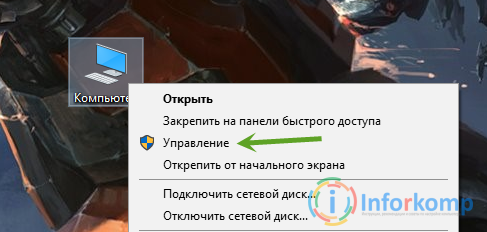
Így megszabadul a jelszóról, és a számítógép bekapcsolása után már nem kell beírnia.
Második lehetőség a jelszó eltávolítása a következő:
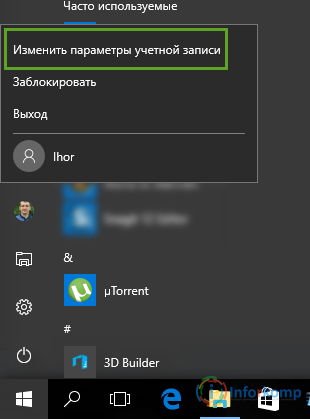
Ez minden, egyszerű és gyors. Azt mondhatjuk, hogy így kikapcsoltuk a jelszókérelmet, teljes törlésével.
A számítógépbe való belépéskor tiltsa le a jelszó kérést a Windows 10 rendszerben, a felhasználói beállításokban
Tehát annak érdekében, hogy a számítógép azonnal elindítsa az asztalot, és ne kérjen jelszót, a következőket teheti:
A változások végleges mentése után elindítjuk a számítógépet, hogy újraindítsuk és ellenőrizzük az eredményt. Alapvetően azután mindennek működnie kell. Ha véletlenszerűen ez a lehetőség nem felel meg Önnek, akkor mélyítsünk be a nyilvántartásba. Tudom, hogy sok ember szeret ezt csinálni.
A jelszót a rendszerbetöltés után a rendszerleíró adatbázis segítségével eltávolítjuk
Ki még nem tudja, hogy rendkívül óvatosnak kell lennie a nyilvántartásban, ne töröljön semmi fölöslegeset, ne változtassa meg azokat a paramétereket, amelyekre Ön nem tudja, mi szükséges, mivel ez különféle rendszerhibákhoz vezethet, amelyeket Önnek nem kell költenie a javításra kevés idő vagy akár el is juthat ahhoz, amire szükség van. Ezért szigorúan kövesse az összes ajánlást, és akkor nem csak nem árt, hanem elérje a kívánt eredményt.
Tehát ezt követően, a navigáció segítségével, menjen az ágon: HKEY_LOCAL_MACHINE \\ Software \\ Microsoft \\ Windows NT \\ CurrentVersion \\ Winlogon.
azWinlogon a következő értékeket több paraméterben meg kell változtatnunk:

Ez minden, zárja be a regisztrációs ablakot, és indítsa újra a számítógépet.
Ennek eredményeként a bejelentkezéskor már nem szükséges jelszó kérés.
Az alvó üzemmódból való felébresztés után tiltsa le a jelszó megadását
Van egy másik szempont, amely személyesen bosszant, minden jelszó megadása, amikor a számítógép készenléti vagy alvó üzemmódba kerül. Ezért azonnal után windows telepítése 10 és kapcsolja ki.
Ez meglehetősen egyszerűen történik, lásd.
A tálcán kattintson az ikonra üzenet formájában. Ezután válassza az "Összes lehetőség" lehetőséget.


A bemeneti paramétereket és ugyanabban az ablakban a jobb oldalon, a "szükséges bemenet" paraméterben "Soha" értékre állítva.

Mellesleg, azonnal megváltoztathatja a jelszót.
Most már így van: a számítógép nem fogja kérni jelszó megadását az asztalhoz való hozzáféréshez.
Ha valaki úgy gondolja, hogy ez nem elég, akkor is bemehet a tápegységbe. A jelenlegi energiaterv kezelésének kiválasztásával.

És ott, a tápegység további paramétereinek beolvasásával.

A „Jelszó megadását ébredéskor kérjük” tételben nullára állítottuk. Emlékeztetem, hogy ez a művelet segít megszabadulni a jelszó megadásától az alvás felébresztése után is.
Személy szerint általában csak a jelszókérelmet próbálom kikapcsolni, de közvetlenül a képernyő és a számítógép csillapítása alvó üzemmódba kerül. Ezeket a lehetőségeket csak az akkumulátorral működő laptopokhoz vettem be.
Általában oké, ha van valami hozzá, vagy tanácsra van szüksége, írja meg a hozzászólásokba vagy közösségi hálózatokMint mindig, megpróbálok segíteni.
A keresési karakterláncba alapértelmezés szerint bevitt lekérdezések a böngésző gyorsítótárában maradnak, és ismételt hozzáféréskor megjelennek, hogy csökkentsék a keresésre fordított időt szükséges információk. Bizonyos esetekben a kéréseket a keresőmotor-kiszolgálón tárolják. A keresősáv törléséhez törölnie kell a böngésző gyorsítótárát, vagy meg kell akadályoznia, hogy a keresőmotor a megadott szavakat és kifejezéseket tárolja.
P&G elhelyezési szponzor Kapcsolódó cikkek "Hogyan lehet törölni a keresési karakterláncot" Hogyan lehet látni az előzményeket, azaz Hogyan lehet a listát törölni a keresésben Hogyan kell recode swf
Használati útmutató
Google chrome
Annak megakadályozására, hogy a keresőmotor automatikusan betöltse a korábban bevitt szavakat a lekérdező karakterláncba, és ezzel egyidejűleg ürítse ki a böngésző gyorsítótárát, kattintson a csavarkulcs ikonra a böngésző panelen, és válassza az "Opciók" parancsot. Az „Általános” menü „Keresés” szakaszában törölje az „Élő keresés engedélyezése” melletti négyzet jelölését. Az "Speciális" menüben kattintson a "Böngészési adatok törlése" gombra, majd jelölje ki az összes elérhető jelölőnégyzetet, kattintson és erősítse meg a gyorsítótár és egyéb adatok törlését.
Ebben a böngészőben ugyanazon eljárás végrehajtásához nyomja meg a Ctrl és az F12 billentyűt a Beállítások párbeszédpanel megnyitásához. A „Keresés” lapon törölje a „Keresési tippek bekapcsolása” parancs melletti jelölőnégyzetet, kattintson az „OK” gombra. Lépjen az "Speciális" fülre, és nyissa meg az "Előzmények" menüt. Kattintson a "Törlés" gombra a "Lemez gyorsítótár" szakaszban.
A Firefox menüben válassza a "Beállítások" parancsot, és lépjen a "Adatvédelem" fülre. Kattintson az „A közelmúlt törlése” aktív linkre. Az új párbeszédpanelen válassza ki a lekérdezés előzményeinek egy bizonyos időtartamra vonatkozó törlésének időtartamát, és jelölje be a "Űrlap és keresési előzmények" és a "Gyorsítótár" négyzeteket. Kattintson a "Törlés most" gombra a módosítások alkalmazásához.
Internet Explorer
A Microsoft böngészőben nyissa meg az Internetbeállítások párbeszédpanelt az Eszközök menüből. A "Böngészési előzmények" szakaszban kattintson a "Törlés" gombra, jelölje be a kérések bevitelével kapcsolatos jelölőnégyzeteket és erősítse meg a változtatásokat. Kattintson a Beállítások gombra a Keresés szakaszban, válassza ki az alapértelmezett keresőmotort, majd kattintson az Opciók letiltása elemre, hogy megakadályozza a keresési szolgáltatást a keresések mentésében.
Milyen egyszerűEgyéb kapcsolódó hírek:
Között számos népszerű keresőmotorok minden felhasználó kiválasztja az egyiket, és rendszeresen hozzáfér. A Google kereséssel megszokva azt szeretném, ha alapértelmezés szerint ezt a rendszert a böngészőben használják. Ezt nem nehéz elvégezni, és nem is sok időt vesz igénybe, még kezdőknek is
Bármely böngésző emlékszik mindazra, ami bekerült címsor, majd a következő bevitelnél választhat a korábban bevitt címek listájáról. A listát a szokásos böngészőeszközökkel törölheti. P&G elhelyezési szponzor Kapcsolódó cikkek "Hogyan lehet eltávolítani a címeket a címsorból" Hogyan lehet eltávolítani egy webhelyet a
Az Internet a forrása különféle információk, néha nagyon személyes karaktert vesz fel. A felhasználó nem mindig hajlandó nyilvánosan kijelenteni a szükséges információ jellegét, amelyet valószínűleg keresett. Az ilyen kérdések bizalmasan kezelhetők.
A böngészési előzmények és a böngésző gyorsítótárának ürítése arra szolgál, hogy felgyorsítsa a munkát azáltal, hogy megszabadul a felesleges információktól, amelyek a böngésző memóriájában felhalmozódnak. Másik oka lehet annak a vágya, hogy elpusztítsa jelenlétük nyomát bizonyos internetes oldalakon. Szüksége lesz - Internet Explorer; -
Bármely Internet böngészőként működő program automatikusan naplózza a meglátogatott webes erőforrások naplóját. Ha szükséges, a felhasználó nemcsak megnézheti az internetes szörfözés történetét, de szükség esetén törölheti az összes naplóbejegyzést. A P&G elhelyezési szponzorával kapcsolatos cikkek
Minden böngészőnek meg kell határoznia a meglátogatott webhelyeket. A cím nyitott oldal rögzítik egy speciális fájlban - egy naplóba, és mentik. Ez a funkció megváltoztatható vagy letiltható. A P&G elhelyezési szponzora Hogyan tisztítsuk meg a magazin cikkeit Hogyan tisztítsuk meg az Opera magazint Hogyan tudjuk meg
Miközben az interneten dolgozik, mindent népszerű böngészők ne felejtse el meglátogatott webhelyek címeit. Ezen címek listája a program címsorában található. Szükség esetén a látogatások előzményei törölhetők. A meglátogatott oldalak előzményeinek törléséhez módosítania kell a beállításokat
Tárgy kinyitásakor Microsoft Office Access (például táblázat, lekérdezés, űrlap vagy jelentés) Az Access párbeszédpanelt jelenít meg Adja meg a paraméter értékét.
ok
Amikor olyan objektumot nyit meg, amely azonosítót tartalmaz, vagy az Access nem ismeri fel a kifejezést, az Access megjelenít egy párbeszédpanelt Adja meg a paraméter értékét. Bizonyos esetekben ez a kívánt viselkedés. Például az adatbázis készítője létrehozhat egy lekérdezést, amely lehetővé teszi az információk megadását a lekérdezés minden egyes végrehajtásakor, például a kezdő dátumot vagy a munkavállalói kódot. Egy ilyen lekérdezés így néz ki:
Más esetekben azonban ennek a párbeszédpanelnek a megjelenése nem kívánatos. Például módosításokat hajtottak végre az adatbázis szerkezetében, és amikor megnyit egy Access objektumot, váratlanul megjelenik egy érthetetlen üzenettel ellátott párbeszédpanel.

döntés
A párbeszédpanelre Adja meg a paraméter értékét már nem jelenik meg, ellenőriznie kell az objektumhoz tartozó összes kifejezést és meg kell találnia az azonosítót, amely a párbeszédpanel megjelenését okozza. Ezután meg kell javítania az azonosítót tartalmazó kifejezés azonosítóját vagy szintaxisát. A következő eljárások általános tippeket írnak le kifejezések ellenőrzésére különféle típusú objektumokban. A konkrét változások azonban az adatbázis szerkezetétől függenek.
Az expressziós szintaxissal kapcsolatos további információkért lásd a szakasz linkeit. Lásd még.

Kifejezések ellenőrzése lekérdezésben
A lekérdezések tipográfiai hibái a nem kívánt párbeszédpanelek általános oka. Mint korábban említettük, ha a lekérdezés célja, hogy adatokat szerezzen a paraméter értékéről indításkor, megjelenik egy párbeszédpanel Adja meg a paraméter értékét. De ha a lekérdezés nem kéri a paraméter értékét, akkor próbáljon hibás kifejezéseket találni a lekérdezésben a következő eljárás segítségével.
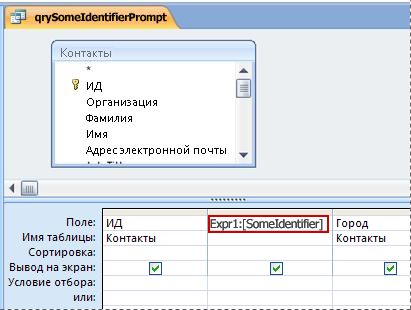
Kifejezések ellenőrzése egy jelentésben
Ha a jelentés megnyitásakor megjelenik egy párbeszédpanel Adja meg a paraméter értékét, kövesse ezeket a lépéseket a jelentés tulajdonságainak ellenőrzéséhez.

Az űrlap-kifejezések érvényesítése
Ha a párbeszédpanel Adja meg a paraméter értékét jelenik meg minden alkalommal, amikor kinyitja az űrlapot, ellenőrizze a következő tételeket, hogy helytelenül vannak-e kifejezések.
Alap kérés
Ha az űrlapbejegyzés forrása egy kérés, akkor vizsgálja meg az alapkérést, hogy megtalálja a hibás kifejezést.
Mező vagy kombinált doboz az űrlapon
Érvénytelen kifejezés a paraméterben Sor forrás egy vezérlőegység, például kombinált doboz vagy kombinált doboz párbeszédpanel megjelenését okozhatja Adja meg a paraméter értékét. Bizonyos esetekben egy párbeszédpanel csak akkor jelenik meg, amíg meg nem próbálja használni a vezérlőt. Egy paraméter ellenőrzése Sor forrás a vezérléshez használja a következő eljárást.
A navigációs panelen kattintson a jobb gombbal az űrlapra, és válassza a lehetőséget tervező.
Jelölje ki az ellenőrizni kívánt mezőt vagy kombinált mezőt.
Ha a tálca Ingatlan ablak nem jelenik meg, nyomja meg az F4 billentyűt annak megnyitásához.
Ugrás a fülre adatellenőrizze az ingatlant Sor forrás és meghatározza, hogy a szöveg megegyezik-e a párbeszédpanel szövegével Adja meg a paraméter értékét.
Kifejezések ellenőrzése egy táblázatban
Ha az Access megjelenít egy párbeszédpanelt Adja meg a paraméter értékét minden egyes asztal megnyitásakor valószínűleg rossz kifejezés található a tulajdonságban Sor forrás a táblázat keresési mezői.
A navigációs területen kattintson a jobb gombbal a táblára, és válassza a lehetőséget Kivitelező üzemmód.
Annak meghatározásához, hogy egy mező helyettesítő mező lesz-e, kattintson a mező nevére, majd a fülre keresés a szakaszban A mező tulajdonságai. Ha a lap tulajdonságmezőt tartalmaz Sor forrás, ez a mező továbbra is a keresési mező. Ellenőrizze a vagyont Sor forrás. Ha SQL utasítást tartalmaz, és ha a SELECT záradékban kiválaszt egy azonosítót, akkor helytelen lehet, és létrehoz egy párbeszédpanelt Adja meg a paraméter értékét a mezőt meg kell jeleníteni.
Megjegyzés: A táblázat több keresési mezőt tartalmazhat, ezért ellenőrizze az egyes mezők keresési lapjait.
Megjegyzések:
Jogi nyilatkozat a gépi fordításra vonatkozóan. Ezt a cikket emberi beavatkozás nélkül számítógépes rendszerrel fordították le. A Microsoft ezeket a gépi fordításokat segíti annak érdekében, hogy az angolul nem beszélő felhasználók megismerjék a Microsoft termékeit, szolgáltatásait és technológiáit. Mivel a cikk gépi fordítás segítségével lett lefordítva, lexikai, szintaktikai és nyelvtani hibákat tartalmazhat.
Használja a cikk angol nyelvű változatát, amely referenciaként található. A Microsoft közösség többi tagjával együtt javíthatja ezt a cikket a Közösségi Fordítási Kerettel (CTF). Csak vigye az egérmutatót a cikk mondata fölé, és válassza a CTF widgetben az „IMPROVE TRANSLATION” parancsot. A CTF-ről további információkért kattintson a gombra. A CTF használatával elfogadja a mi




